آپدیت برنامه در 1s 8.3 کجاست. همین الان یک نسخه پشتیبان تهیه کنید
به روز رسانی 1Cبرای عملکرد صحیح حسابداری و حسابداری مدیریت مورد نیاز است.
این مقاله شامل موارد زیر خواهد شد:
این مقاله به شما می گوید که چگونه 1C: Enterprise را به درستی و بدون هیچ دردسری به روز کنید. به عنوان مثال، پیکربندی "حسابداری سازمانی، ویرایش 3.0" در نظر گرفته خواهد شد. اصل بهروزرسانی پیکربندیهای معمولی تقریباً برای همه انواع نسخههای پیکربندی یکسان است.
این مقاله روند به روز رسانی از طریق اینترنت و با کیت توزیع موجود برای به روز رسانی را شرح می دهد.
توجه: قبل از شروع بهروزرسانی، حتماً یک نسخه بایگانی از infobase تهیه کنید، اگر مشکلی پیش آمد، دادههای شما ذخیره میشود.
چگونه نسخه پیکربندی 1C را تعیین کنیم؟
قبل از شروع به روز رسانی، باید نسخه پیکربندی خود را پیدا کنید، می توانید این کار را به صورت زیر انجام دهید:
اگر فایلی برای به روز رسانی ندارید، می توانید آنها را در وب سایت دانلود کنید https://users.v8.1c.ru/. برای انجام این کار، به اشتراک ITS، یعنی نام کاربری و رمز عبور نیاز دارید. اگر فایل های به روز رسانی را دارید، این مرحله را رد کرده و مستقیماً به .
چگونه به روز رسانی های 1C را دانلود کنیم؟
- مرورگر اینترنت را راه اندازی می کنیم و به سایت می رویم https://users.v8.1c.ru/.

- به بخش وب سایت بروید به روز رسانی نرم افزار.

- فیلدها را با ورود و رمز عبور پر کنید. دکمه را فشار می دهیم وارد شدن

- صفحه به روز رسانی نرم افزار باز می شود، ما به اطلاعات علاقه مند خواهیم شد:

نام- نام پیکربندی ها، زمانی که نسخه پیکربندی را فهمیدیم متوجه شدیم.
نسخه فعلی- آخرین نسخه کاری پیکربندی. برای عملکرد صحیح، باید پیکربندی خود را به این نسخه به روز کنید. - در یک ستون نامپیکربندی ما را پیدا کنید، در مورد من این است " حسابداری سازمانی، ویرایش 3.0". بیایید لینک را دنبال کنیم.

- در صفحه ای که باز می شود، باید شماره تنظیمات ما را پیدا کنید ( 3.0.42.63
) در یک ستون به روز رسانی نسخه.

- شما باید آخرین به روز رسانی را پیدا کنید (ممکن است چندین مورد وجود داشته باشد) که برای پیکربندی شما موجود است، در مورد من این نسخه است " 3.0.42.91
و لینک را دنبال کنید

- در اینجا می توانید تمام اطلاعات مربوط به به روز رسانی انتخاب شده را پیدا کنید، اما ما به آن مورد نیاز داریم به روز رسانی توزیعبیایید از آن عبور کنیم

- در صفحه باز شده کلیک کنید توزیع دانلود. ما فایل توزیع را در مکانی مناسب برای شما ذخیره می کنیم.

- این فایل را اجرا کنید و آن را در پوشه فعلی باز کنید (شما می توانید هر پوشه ای را انتخاب کنید، آن را به خاطر بسپارید).

اگر پیکربندی شما برای مدت طولانی به روز نشده است، برای نصب نسخه فعلی پیکربندی خود باید چندین به روز رسانی را دانلود و نصب کنید.
چگونه آپدیت ها را نصب کنیم؟
برای نصب فایل های به روز رسانی در رایانه خود، به " به روز رسانی توزیع". به نظر می رسد این است:

برای درک راحت بیشتر از اطلاعات مربوط به به روز رسانی ها، به شما توصیه می کنم دایرکتوری هایی را که در آنها به روز رسانی ها را نصب می کنید، نام ببرید که به طور مستقیم برای شما قابل درک باشد. اگر تعداد آنها زیاد باشد، به راحتی می توانید در آنها گیج شوید.
چگونه 1C را آپدیت کنیم؟
- 1C را در حالت پیکربندی اجرا کنید. (برای به روز رسانی 1C به حقوق کامل نیاز دارید). هنگام به روز رسانی، همه کاربران باید از پایگاه اطلاعات خارج شوند (می توانید این را از پیکربندی بررسی کنید، به Administration -> Active users بروید. فقط کاربر فعلی باید در لیست باشد).

- اگر پیکربندی بسته است، برای شروع ارتقا باید آن را باز کنید.

- مطمئن شوید که پیکربندی شما پشتیبانی می شود، برای انجام این کار، به منو بروید پیکربندی -> حمایت کردن -> تنظیم پشتیبانی. در پنجره ای که باز می شود، در بالا سمت چپ، باید یک کتیبه مربوطه وجود داشته باشد. پیکربندی تحت پشتیبانی است».

اگر این کتیبه را ندارید، به این معنی است که ممکن است پیکربندی شما با پیکربندی تامین کننده متفاوت باشد (برای بازبینی/تغییر پیکربندی معمولی باز شد). روند به روز رسانی یک پیکربندی اصلاح شده با فرآیند توضیح داده شده در این مقاله متفاوت است. من به شما توصیه می کنم برای به روز رسانی یک پیکربندی غیر استاندارد با برنامه نویسان با تجربه تماس بگیرید. - برای شروع فرآیند به روز رسانی، از طریق منو حرکت کنید پیکربندی -> حمایت کردن -> پیکربندی را به روز کنید.

- سوئیچ را روشن کنید روی " جستجو برای به روز رسانی های موجود (توصیه می شود)» و دکمه را فشار دهید به علاوه.

- کادر «جستجوی دایرکتوریها برای بهروزرسانی» را علامت بزنید و فهرست دیگری را به فهرست اضافه کنید. باید دایرکتوری را اضافه کنید که فایل های به روز رسانی در آن نصب شده اند. پس از آن دکمه را فشار دهید به علاوه.

- پنجره ای با مجموعه ای از به روز رسانی های موجود باز می شود. به روز رسانی توصیه شده با متن پررنگ ظاهر می شود. در مورد من اینطور است 3.0.42.91 (به روز رسانی). آن را انتخاب کرده و کلیک کنید آماده.

- پنجره ای باز می شود که در آن می توانید توضیحات به روز رسانی را بخوانید. به نسخه پلتفرم دقت کنید، حداقل باید نسخه ای باشد که شما نصب کرده اید. دکمه را فشار می دهیم ادامه به روز رسانی.

- پنجره ای باز می شود که در آن می توانید نسخه پیکربندی فعلی و نسخه پیکربندی که پس از به روز رسانی خواهد بود را بررسی کنید. اگر همه چیز درست است، دکمه را فشار دهید خوب.

- فرآیند بهروزرسانی پیکربندی شروع میشود، ممکن است 5 تا 10 دقیقه طول بکشد. همه اینها به نوع پیکربندی و عملکرد رایانه ای که به روز رسانی 1C روی آن انجام می شود بستگی دارد.

- پنجره ای باز می شود که به روز رسانی 1C را تأیید می کند - ما موافقیم.

- در مرحله بعد، پنجره ای با لیستی از تغییراتی که در پیکربندی در طول فرآیند ارتقا رخ داده است باز می شود. دکمه را فشار می دهیم تایید کنید.

- پس از اتمام پذیرش تغییرات، پیکربندی را در حالت 1C: Enterprise اجرا کنید.
شاید برنامه از شما بخواهد که پلتفرم را به نسخه جدیدتر به روز کنید. نحوه به روز رسانی پلتفرم را در مقاله های زیر خواهید آموخت.
- قانونی بودن دریافت بهروزرسانی را تأیید کنید.

- فرآیند آمادهسازی پایگاه اطلاعاتی شروع میشود، ممکن است مدتی طول بکشد (بسته به تعداد بهروزرسانیها).

- تبریک میگوییم، این بهروزرسانی 1C با موفقیت تکمیل شد!

توجه: اگر برای مدت طولانی پیکربندی خود را به روز نکرده اید، باید این مراحل را چندین بار انجام دهید تا آخرین نسخه را دریافت کنید.
دستورالعمل های ویدیویی برای به روز رسانی 1C
برای صرفه جویی در زمان، می توانید دستورالعمل های ویدیویی را برای به روز رسانی 1C تماشا کنید.
روش به روز رسانی پایگاه داده 1C به دانش و مهارت های خاصی در کار با رایانه نیاز دارد، بنابراین اغلب برای کاربر دشوار است. بنابراین، در صورت امکان، بهترین کار است.
چندین راه برای دریافت فایل های لازم برای به روز رسانی وجود دارد:
- در مرحله اول، آخرین به روز رسانی ها در سایت users.v8.1c.ru موجود است، که هنگام انعقاد قرارداد برای ITS (پشتیبانی از فناوری اطلاعات) به آن دسترسی دارید.
- در مرحله دوم، می توانید 1C را از طریق اینترنت به روز کنید، برای این کار باید اطلاعات ثبت نام (ورود به سیستم و رمز عبور) داشته باشید.
این مقاله نحوه به روز رسانی پیکربندی هنگام دانلود فایل های به روز را توضیح می دهد، اما می توانید از این مقاله برای به روز رسانی برنامه از طریق اینترنت استفاده کنید. برای این کار مرحله 2 را رد کنید و هنگام انجام مرحله 4 تیک 9 را بزنید و تیک 8 را بردارید و سپس لاگین و رمز عبور خود را وارد کنید.
توجه! اگر پیکربندی شما توسط برنامه نویسان 1C نهایی شده است، به روز رسانی به تنهایی توصیه نمی شود، زیرا. این می تواند منجر به خطا و حتی از دست دادن اطلاعات شود.
این مقاله دستورالعملی برای به روز رسانی تنظیمات 1C: Enterprise 8.3 است. بنابراین، بیایید به ترتیب شروع کنیم.
1. اول از همه، یک کپی از پایگاه داده خود ایجاد کنید. می توانید در مورد بخوانید. اگر یک نسخه پشتیبان دارید، در صورتی که مشکلی پیش بیاید، همیشه می توانید به نقطه شروع بازگردید و فرآیند را دوباره شروع کنید یا از خدمات یک برنامه نویس 1C استفاده کنید.
2. حالا مستقیماً به آپدیت می رویم. دایرکتوری را با آپدیت باز کنید، فایل setup.exe را اجرا کنید و آپدیت را در دایرکتوری پیش فرض نصب کنید.
3. Configurator را اجرا کنید (اعمال 1 و 2 در شکل). کاربری با حقوق مدیریت را انتخاب کنید (مرحله 3 در شکل).

در پنجره Configurator، به منو بروید پیکربندی → حمایت کردن → پیکربندی را به روز کنید(عمل شماره 4 در شکل).

اگر مرحله 4 در دسترس نیست، ابتدا باید پیکربندی را باز کنید (مرحله 5) و سپس مرحله 4 را تکرار کنید.

در پنجره ای که باز می شود، مورد "جستجوی به روز رسانی های موجود (توصیه می شود)" را انتخاب کنید و روی دکمه "بعدی" کلیک کنید (مراحل 6، 7).

4. در پنجره ای که برای انتخاب نوع منبع به روز رسانی باز می شود، مطابق شکل (مرحله 8 و 9) کادرها را علامت بزنید. روی دکمه «بعدی» کلیک کنید (مرحله 10).
اگر برنامه را از طریق اینترنت به روز می کنید، باید تیک 8 را بردارید و تیک 9 را بزنید.

5. پس از یک مکث کوتاه، پنجره ای از به روز رسانی های موجود باز می شود. شماره نسخه پیکربندی را انتخاب کنید و روی دکمه "پایان" کلیک کنید (مراحل 11 و 12 در شکل).

6. در مرحله بعد، برنامه از شما سؤالاتی می پرسد که باید به آنها پاسخ دهید «بله»، «قبول» و «ادامه». هنگام به روز رسانی پیکربندی پایگاه داده، پنجره ای برای پذیرش تغییرات نمایش داده می شود. باید روی دکمه «پذیرش» کلیک کنید (مرحله 13).

7. پس از آن، تنها شروع پردازش داده های تنظیم شده در حالت کاربر باقی می ماند. برای انجام این کار، پیکربندی را ببندید و برنامه را در حالت "Enterprise" (یعنی طبق معمول) اجرا کنید. این برنامه باید برنامه را تحت یک کاربر با حقوق مدیریت اجرا کند.
8. زمانی که برنامه را شروع می کنید، سوالی در مورد قانونی بودن آپدیت دریافتی از شما پرسیده می شود که با انجام مراحل 14 و 15 مانند شکل به آن پاسخ خواهیم داد.

9. اگر صفحه نمایش اطلاعات مربوط به تغییرات پیکربندی را نشان می دهد، پیکربندی شما به روز شده است.

تبریک می گویم، شما برنامه 1C خود را به روز کردید!
اگر به دلایلی نمی توانید پایگاه داده 1C را به تنهایی به روز کنید، می توانید آن را ترک کنید و متخصص ما این کار را انجام می دهد!
- آماده شدن برای به روز رسانی:
- کیت توزیع به روز رسانی 1C را از وب سایت رسمی دانلود کنید.
- قالب به روز رسانی پیکربندی را نصب کنید.
- یک نسخه پشتیبان به روز از پایگاه اطلاعاتی ایجاد کنید.
- ما پیکربندی را به روز می کنیم:
- نصب به روز رسانی از طریق پیکربندی؛
- پایگاه اطلاعاتی را در حالت کاربر راه اندازی می کنیم.
در حال آماده سازی برای به روز رسانی پیکربندی 1C
در حال دانلود کیت توزیع به روز رسانی 1C
برای بهروزرسانی پیکربندی 1C 8.3، به یک کیت توزیع بهروزرسانی نیاز داریم که میتوان آن را دریافت کرد:
- در سایت پشتیبانی کاربر https://users.v8.1c.ru؛
- روی دیسک ITS؛
- از طریق شریک 1C در شهر شما.
قبل از دانلود کیت توزیع مورد نیاز برای بهروزرسانی 1C 8.3، به این میپردازیم که در حال حاضر کدام نسخه از برنامه 1C 8.3 را نصب کردهایم. منوی اصلی - راهنما - درباره :
ما به وب سایت رسمی پشتیبانی کاربر می رویم و جدول را بررسی می کنیم - در کدام نسخه می توانید پیکربندی برنامه 1C 8.3 ما را به روز کنید:
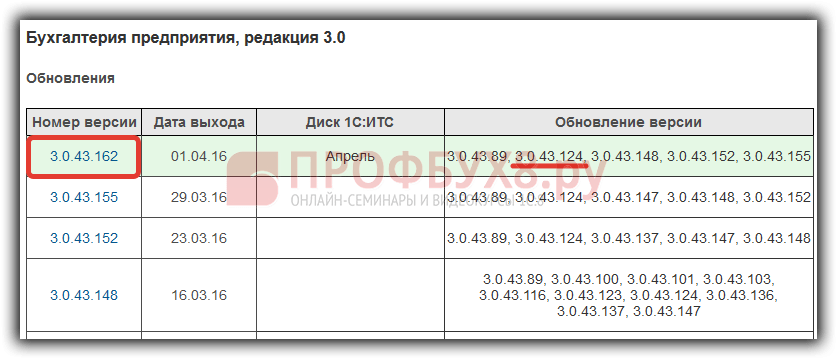
خیلی مهم!این جدول به روز رسانی 1C 8.3 را دنبال کنید و مراحل را نصب کنید. اگر برای مدت طولانی بهروزرسانی نکردهاید، وسوسه بزرگی برای نصب فوری نسخه فعلی با استفاده از کیت توزیع کامل پیکربندی - فایل *.cf وجود دارد. اما احتمال زیادی وجود دارد که نسخه ای را که در آن توسعه دهندگان برخی از اشیاء را جایگزین یا حذف کرده اند از دست بدهید و ممکن است برخی از داده ها را از دست بدهید.
به عنوان مثال، اگر نسخه 3.0.43.100 را نصب کرده بودیم، ابتدا نسخه 3.0.43.148 و سپس آخرین نسخه به روز رسانی یعنی 3.0.43.162 را نصب می کردیم.
توجه!!!بک آپ گیری را فراموش نکنید! پس از همه، اگر بهروزرسانی پیکربندی انجام نشد، همیشه میتوانید پایگاه داده ما را بازیابی کنید.
infobase را در پیکربندی راه اندازی کنید:

منوی اصلی - مدیریت - پایگاه اطلاعاتی بارگذاری:

شما می توانید در مورد روش های پشتیبان گیری از پایگاه داده در 1C 8.3 در مقاله بخوانید
ما در حال به روز رسانی پیکربندی 1C 8.3 هستیم
نصب به روز رسانی 1C 8.3 از طریق پیکربندی
بعد از ما:
- قالب پیکربندی را دانلود و نصب کرد.
- یک نسخه پشتیبان به روز از پایگاه اطلاعاتی ایجاد کرد.
بیایید به روز رسانی پیکربندی را شروع کنیم:
منوی اصلی - پیکربندی - پشتیبانی - به روز رسانی پیکربندی:

اگر دکمه "به روز رسانی پیکربندی" فعال نیست، باید پیکربندی را باز کنید (درخت فراداده):

نصب سوئیچ "انتخاب فایل به روز رسانی" - "بعدی":

مسیر فایل آپدیت را مشخص کنید:

به دایرکتوری که قالب ها در آن نصب شده اند می رویم و فایل پیکربندی به روز رسانی را انتخاب می کنیم 1cv8.cfu:

دکمه "آماده":

بر روی دکمه "ادامه به روز رسانی" کلیک کنید:

در پنجره بعدی اطلاعاتی در مورد نسخه های فعلی و جدید پیکربندی 1C 8.3 تامین کننده نمایش داده می شود. ما موافقیم:

پس از به روز رسانی پیکربندی 1C 8.3، ما موافقت می کنیم که پیکربندی پایگاه داده را به روز کنیم:

ما تغییرات را می پذیریم:

چگونه خودتان 1C 8.3 را از طریق پیکربندی به روز کنید، در آموزش ویدیویی ما نیز ببینید:
ما پایگاه اطلاعاتی 1C 8.3 را در حالت کاربر راه اندازی می کنیم
پس از تکمیل، ما 1C 8.3 را در حالت کاربر راه اندازی می کنیم تا به روز رسانی پایگاه اطلاعات را پردازش کنیم.
می توانید در حالت کاربر از طریق پنجره راه اندازی 1C یا از طریق پیکربندی شروع کنید:

ما قانونی بودن دریافت به روز رسانی 1C 8.3 را تأیید می کنیم و روی دکمه "ادامه" کلیک می کنیم:

ما منتظر تکمیل به روز رسانی 1C 8.3 هستیم:

اکنون پیکربندی 1C 8.3 خود را به نسخه فعلی به روز کرده ایم:

توجه!اگر بهروزرسانی 1C 8.3 از چندین بسته را نصب میکنید، حتماً بعد از هر بهروزرسانی 1C 8.3 IB را در حالت کاربر اجرا کنید.
در پایان این مقاله به نکات مهمی اشاره می کنیم:
- قبل از به روز رسانی 1C 8.3، ایجاد کنید به روزنسخه پشتیبان؛
- به روز رسانی 1C 8.3 را به صورت مرحله ای انجام دهید.
- پس از هر به روز رسانی 1C 8.3، infobase را در حالت کاربر اجرا کنید.
به منظور ساده سازی روند به روز رسانی پیکربندی پایگاه داده 1C 8.3، مکانیزمی ارائه شده است که به شما امکان می دهد به روزرسانی ها را در حالت کاربر جستجو و نصب کنید، یعنی بدون استفاده از حالت Configurator. برای چگونگی انجام آن ویدیوی ما را ببینید.
این مقاله را به ایمیل من ارسال کنید
در آخرین مقاله، روش به روز رسانی نسخه پلتفرم 1C Enterprise 8.3 (به روز رسانی پلت فرم 1C 8.3) را بررسی کردیم. اکنون دو گزینه برای به روز رسانی پیکربندی 1C 8.3 به تنهایی، بدون درگیر کردن موارد سوم، در اختیار شما قرار می دهیم. متخصصان حزب، و ما این کار را با استفاده از مثال پیکربندی معمولی Enterprise Accounting 3.0 انجام خواهیم داد.
توجه داشته باشید که این روش برای یک پیکربندی معمولی نشان داده شده است که شامل تغییرات سیستم نمی شود، در غیر این صورت توصیه می کنیم برای جلوگیری از خطا با متخصصان ذیصلاح برای پشتیبانی تماس بگیرید.
اولین گزینه به روز رسانی از طریق پیکربندی است.
ابتدا باید کیت توزیع به روز رسانی نسخه مربوطه را دانلود و نصب کنید. فایل به روز رسانی در https://users.v8.1c.ru/ موجود است. پیوند دانلود بهروزرسانیها فهرستی از تمام بهروزرسانیهای موجود 1C را باز میکند. برای دانلود نسخه جدید پیکربندی، باید منوی تنظیمات معمولی 1C برای روسیه را گسترش دهید و خط را با پیکربندی مورد نظر پیدا کنید. در لیست بهروزرسانیهای پیکربندی انتخابشده، نسخه را برای دانلود باز کرده و کیت توزیع بهروزرسانی را دانلود کنید.
پس از دانلود کیت توزیع، آرشیو updsetup.exe را در رایانه خود پیدا کرده و آن را در یک پوشه جداگانه باز می کنیم. از جمله فایل های دریافت شده پس از باز کردن بسته بندی، setup.exe است و باید راه اندازی شود. با این کار نصب کننده محصول پیکربندی باز می شود. بر روی Next کلیک کنید و نیاز به نصب داده ها را تأیید کنید، سپس فهرست راهنمای الگو را انتخاب کنید (یا از حالت پیش فرض خارج کنید) و دوباره روی Next کلیک کنید. پس از اینکه برنامه پیامی در مورد نصب موفقیت آمیز پیکربندی نشان داد، روی Finish کلیک کنید.
مرحله بعدی راه اندازی پایگاه داده در حالت پیکربندی است. در قسمت Configuration، تنظیمات را باز کنید.

پس از آن در همان قسمت به منوی Support → Update configuration رفته و گزینه جستجوی به روز رسانی های موجود را به عنوان منبع به روز رسانی و سپس ناحیه جستجوی فایل ها را مشخص کنید.

در صورت یافتن نسخه های مناسب، لیست آنها نمایش داده می شود، نسخه ای که جدیدترین نسخه ارائه شده است با پررنگ برجسته می شود. موردی را که می خواهید انتخاب کنید و روی Done کلیک کنید.
پس از نصب بهروزرسانیها، سیستم پیشنهاد میکند تا پیکربندی پایگاه داده را بهروزرسانی کند، اقدام را تأیید کنید.

گزینه دو - به روز رسانی خودکار پیکربندی 1C 8.3 در حالت Enterprise.
پایگاه داده را در حالت Enterprise راه اندازی کنید. در برنامه Enterprise Accounting 3.0. عملکرد لازم در بخش مدیریت → پشتیبانی و خدمات اینترنتی → به روز رسانی نسخه برنامه قرار دارد. در اینجا می توانید بررسی خودکار برای به روز رسانی را نیز پیکربندی کنید. برای شروع کار با نصب خودکار بهروزرسانیهای پیکربندی 1C، روی پیوند بهروزرسانی برنامه کلیک کنید. پنجره ای که باز می شود اطلاعات مربوط به به روز رسانی موجود را نشان می دهد: شماره نسخه، اندازه، و شرح تغییرات.
اگر از قبل فایلی برای بهروزرسانی دارید، روی پیوند نصب پیکربندی بهروزرسانی از فایل کلیک کنید.

برای عملکرد کارآمد و پایدار 1C: نسخه حسابداری 3.0، 1C به طور مداوم محصولات خود را به روز می کند و بهبود می بخشد. تغییرات و اضافات لازم را انجام می دهد. ویژگی های جدید را پیاده سازی می کند و عملکرد را بهبود می بخشد.
بنابراین، نظارت بر انتشار نسخه های جدید و به روز رسانی پیکربندی فعلی، احتمالاً قدیمی، ضروری است. چنین رویه ای به ویژه مرتبط و به موقع خواهد بود اگر:
· اشکالات در برنامه یافت و رفع شد.
· تغییراتی در قوانین مربوط به حسابداری ایجاد شده است.
· گزارشات تنظیم شده تغییر و به روز شده است: صورت های مالی، گزارشات به صندوق های غیربودجه ای اجتماعی، اظهارنامه ها و محاسبات مالیاتی و انواع دیگر.
نحوه به روز رسانی صحیح پیکربندی فعلی برنامه را مرحله به مرحله در نظر بگیرید:
1. در پانل بالا، به بخش "Administration" و پانل عمل در تب "Service" بروید، مورد "جستجو و نصب به روز رسانی" را پیدا کرده و انتخاب کنید.
تصویر 1.
2. پنجره ای باز می شود که دو گزینه برای به روز رسانی ارائه می دهد: از طریق اینترنت با اتصال به وب سایت رسمی 1C یا با استفاده از یک فایل توزیع از یک فهرست محلی یا شبکه. ما اولین مورد را انتخاب می کنیم.

شکل 2.
3. اگر نسخه فعلی بیشتر از نسخه نصب شده باشد، برنامه شماره فعلی خود را نمایش می دهد. در زیر یک پیوند "جدید در این نسخه" وجود دارد که با کلیک کردن روی آن می توانید با جزئیات ایجاد شده با تغییرات آشنا شوید. روی علامت "بعدی" کلیک کنید. 
شکل 3
4. دانلود بسته آپدیت از سایت 1C آغاز خواهد شد. این روش بسته به اندازه توزیع ممکن است کمی طول بکشد. پس از اتمام دانلود، روی دکمه "بعدی" کلیک کنید تا روند ادامه یابد.

شکل 4
5. برای شروع فرآیند نصب نسخه جدید 1C: Accounting 8.3، نام کاربری و رمز عبور کاربر با حقوق مدیر را درخواست می کند. مقدار پیش فرض نام "Administrator" و یک فیلد خالی برای رمز عبور است. انتخاب خود را انجام دهید و برای ادامه روی "OK" کلیک کنید. اگر مقادیر این فیلدها قبلا تغییر کرده باشد، باید یک رمز عبور و نام کاربری معتبر با وضعیت مدیر وارد کنید.

شکل 5
6. در مرحله بعد، پنجره ای ظاهر می شود که از شما می خواهد همین الان یا پس از اتمام کار با برنامه، آپدیت را نصب کنید. روی پیوند زیر کلیک کنید "ایجاد یک نسخه پشتیبان" علاوه بر این، برنامه درخواست راه اندازی مجدد خواهد کرد. اگر مورد دوم را انتخاب کنید، برنامه به محض اینکه بخواهید آن را در پایان کار ببندید، بهروزرسانی را پیشنهاد میکند.

شکل 6
7. پس از آن، یک پنجره جستجو باز می شود و به روز رسانی ها را نصب می کند، که در آن دکمه رادیویی باید در مورد "Perform the install of updates now" باشد. یک بار دیگر، همه چیز را بررسی کنید و روی دکمه "بعدی" کلیک کنید.
8. فرآیند به روز رسانی شروع می شود که مدتی طول می کشد (ممکن است یک ساعت یا بیشتر طول بکشد). همه چیز به میزان تغییرات ایجاد شده در نسخه جدید بستگی دارد. باید منتظر بمانید تا کامل شود.

شکل 7
10. در پایان روند به روز رسانی موفقیت آمیز، پنجره ای با کتیبه "به روز رسانی موفقیت آمیز بود" باز می شود. باقی مانده است که روی دکمه "پایان" کلیک کنید و شروع به استفاده از برنامه به روز شده به آخرین نسخه کنید.
اگر فرآیند ارتقا به نسخه جدید با شکست مواجه شود. این می تواند به دلایل مختلفی ایجاد شود: نقص در سیستم عامل، مشکلات در حین دانلود و نصب با منبع تغذیه، از دست دادن اطلاعات در حین دانلود.
به لطف پشتیبان گیری پایگاه اطلاعات و به روز رسانی مجدد، امکان بازگشت به نسخه قدیمی وجود دارد. با این حال، اگر مشکلاتی پیش بیاید، لازم است از متخصصان واجد شرایط کمک بگیرید.
